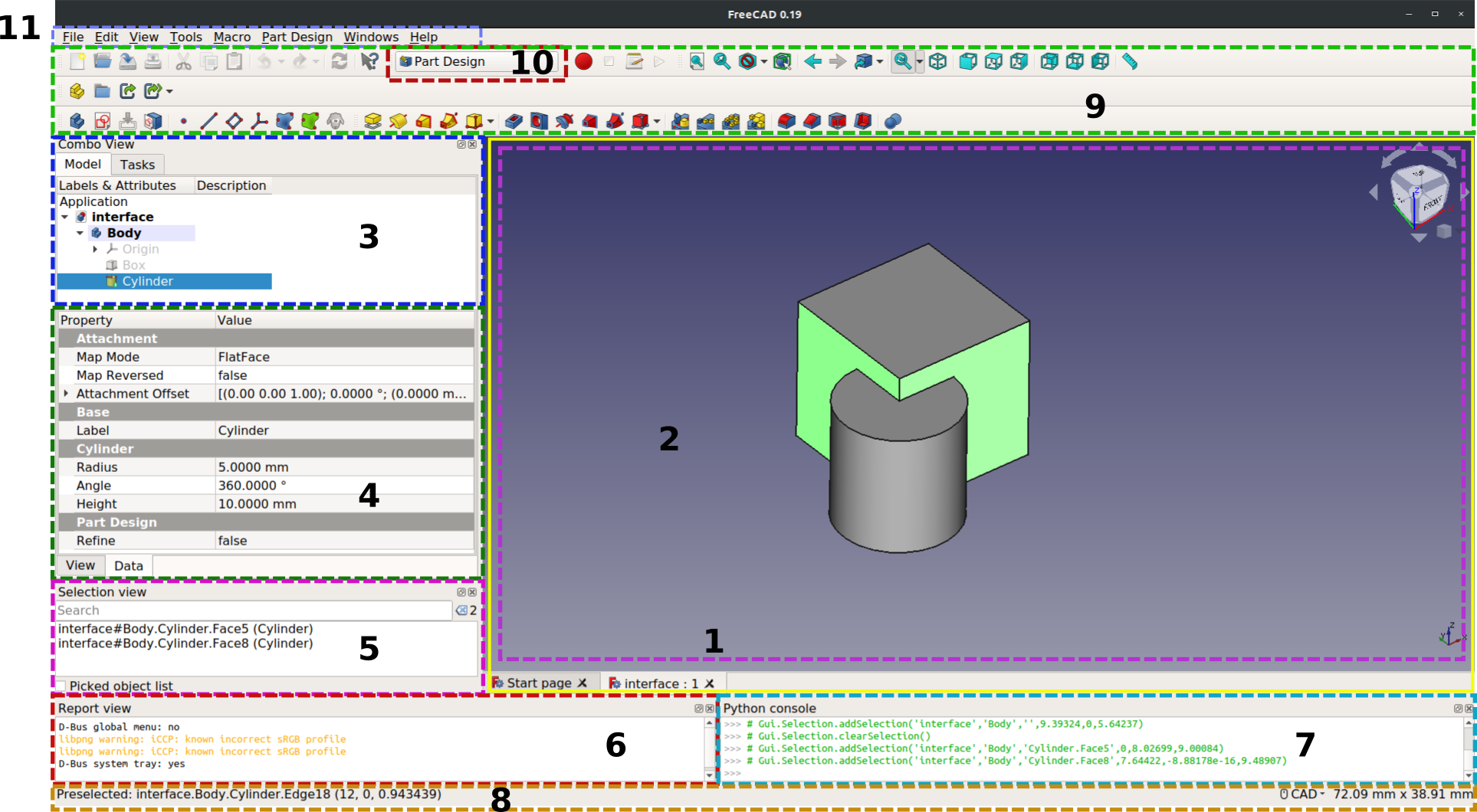Interface/de
Einleitung
Die FreeCAD-Oberfläche (auch als Benutzerschnittstelle bezeichnet) basiert auf Qt, einem bekannten Werkzeugsatz für grafische Benutzerschnittstellen (GUIs), der insbesondere unter Linux eingesetzt wird, aber auch unter Windows und MacOS zur Verfügung steht.
Standard-Oberfläche in Version 0.19.
Das Hauptfenster der Anwendung kann grob in 11 Bereiche unterteilt werden:
- Der Hauptansichtsbereich, der verschiedene Fenster auf Registerkarten enthalten kann.
- Die 3D-Ansicht, normalerweise eingebettet in den Hauptansichtsbereich.
- Der obere Teil der Combo-Ansicht, der die Baumansicht und das Aufgaben-Fenster beinhaltet.
- Der untere Teil der Combo-Ansicht, der die Eigenschaften-Ansicht beinhaltet.
- Die Auswahlansicht.
- Das Ausgabefenster.
- Die Python-Konsole.
- Die Statusleiste.
- Der Symbolleistenbereich, siehe folgende Informationen zu den Symbolleisten.
- Die Auswahlliste der Arbeitsbereiche, die selbst eine Symbolleiste ist.
- Das Standardmenü.
Komponenten der Oberfläche
Wie viele andere Programme enthält FreeCAD eine Standardmenüleiste und eine Reihe von Symbolleisten und Fenster, in denen sich die Anwenderwerkzeuge befinden.
Menüs
Das Standardmenü enthält: Datei, Bearbeiten, Ansicht, Werkzeuge, Makro, Fenster, Hilfe.
Symbolleisten
Die Symbolleisten, die standardmäßig in der Oberfläche dargestellt werden, sind:
- Symbolleiste Datei: Werkzeuge zum Arbeiten mit Dateien, Öffnen von Dokumenten, Kopieren, Einfügen, Rückgängigmachen und Wiederherstellen von Aktionen.
- Symbolleiste Arbeitsbereich: Sie enthält ein einziges Widget zur Auswahl des aktiven Arbeitsbereiches.
- Symbolleiste Makro: Werkzeuge zum Aufzeichnen, Bearbeiten und Ausführen von Makros.
- Symbolleiste Ansicht: Werkzeuge zur Steuerung der Darstellung von Objekten in der 3D-Ansicht.
- Symbolleiste Struktur: Werkzeuge zum Ordnen von Objekten im Dokument und zum Erstellen von Verknüpfungen zu weiteren Dokumenten.
Diese können ein- und ausgeschaltet werden, durch Rechtsklick auf eine leere Stelle in einer der Symbolleisten und Auswahl des gewünschten Elements oder über das Menü Ansicht → Symbolleisten.
Fenster
Die Hauptfenster, die das Arbeiten mit Objekten ermöglichen, sind:
- 3D-Ansicht: Der Bereich, in dem 2D- und 3D-Geometrie gezeichnet wird.
- Combo-Ansicht: Das Fenster, das die Baumansicht, das Aufgaben-Fenster und die Eigenschaften-Ansicht enthält.
- Baumansicht: Das Element, das alle Objekte im Dokument und ihre parametrische Historie anzeigt.
- Aufgaben-Fenster: Das Fenster, das je nach ausgewähltem Zeichenwerkzeug verschiedene Aktionen und Optionen anzeigt.
- Eigenschaften-Ansicht: Der Bereich, in dem Objekteigenschaften geändert werden.
- Auswahlansicht: Das Fenster, das die aktuell ausgewählten Elemente anzeigt.
- Ausgabefenster: Das Textfeld, in dem verschiedene Meldungen der Anwendung und ihrer Werkzeuge angezeigt werden.
- Python-Konsole: Der Editor, der ermöglicht, Python-Code interaktiv auszuführen, um die Ergebnisse in der 3D-Ansicht anzusehen.
- Statusleiste: Die Leiste, die bestimmte Nachrichten der Anwendung anzeigt und ein Schaltfläche zur Auswahl der Mausnavigation enthält.
- DAG-Ansicht: Eine Alternative zur Baumansicht, die die Beziehungen zwischen verschiedenen Objekten in einem Diagramm anzeigt.
Mit Ausnahme der 3D-Ansicht können alle Fenster ein- und ausgeschaltet werden, indem man mit der rechten Maustaste auf einen leeren Bereich in einer der oberen Symbolleisten klickt und das gewünschte Element auswählt oder im Menü Ansicht → Fenster.
Zum Aktivieren und Deaktivieren der Statusleiste wird im Menü Ansicht → Statusleiste ausgewählt.
Andere
Weitere nützliche Oberflächen und Fenster enthalten:
- Scene-Inspector: Ein Fenster, das die Coin3D-Knoten anzeigt, aus denen sich der Szenengraph zusammensetzt. Erfahrenen Anwendern und Entwicklern kann es bei der Fehlerbeseitigung helfen, in Vorgängen, die die Szene direkt manipulieren und in Objekten, die in der 3D-Ansicht erstellt wurden.
- Abhängigkeitsdiagramm: Ein Fenster, das das Abhängigkeitsdiagramm aller Objekte im Dokument anzeigt, das mit dem Hilfsprogramm Graphviz erstellt wird. Es unterstützt dabei, Probleme bei der Erstellung von Objekten zu erkennen, wie z.B. zirkuläre Abhängigkeiten, die aus der Baumansicht oder der DAG-Ansicht nicht ganz ersichtlich sind.
Anpassung
Symbolleisten können unterschiedlich viele Schaltflächen enthalten; selbsterstellte Symbolleisten können mit einer Mischung aus verschiedenen Werkzeugen zusammengestellt werden und Makros enthalten.
Diese Optionen befinden sich im Menü unter Werkzeuge → Benutzerdefiniert. Siehe Anpassen der Oberfläche.
Dock-Panel-Überlagerung
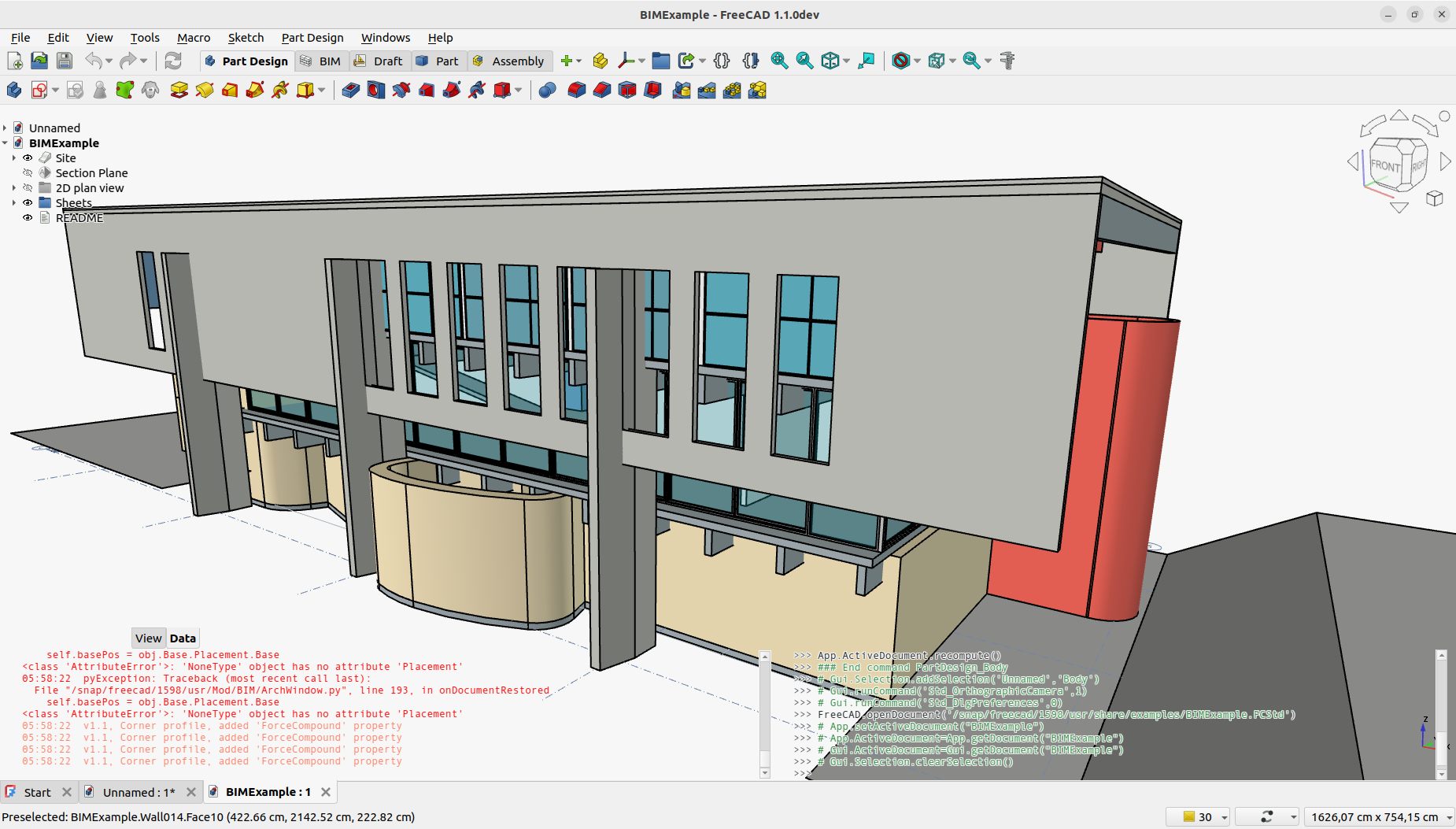
Das Dock-Panel-Overlay-System ist eine Funktion zur Maximierung des für die 3D-Ansicht verfügbaren Platzes. Es verwandelt standardmäßige Dock-Panels wie die Combo-Ansicht in schwebende, transparente Widgets, die über der 3D-Ansicht liegen. Dadurch kann die 3D-Ansicht erweitert werden und den Platz nutzen, den die Panels zuvor eingenommen haben. Die Overlay-Panels werden vollständig undurchsichtig und interaktiv, wenn die Maus darüber bewegt wird, und wieder transparent, wenn die Maus wegbewegt wird. So kann man sogar durch sie hindurchklicken, um mit dem Modell zu interagieren.
Der Hauptschalter für diese Funktion ist der Befehl DockÜberlagernAlle. Für eine detailliertere Steuerung stehen zusätzliche Befehle zur Verfügung.
Überlagerungsmodi
Jedes Fenster im Overlay-System kann auf einen anderen Modus eingestellt werden, wodurch ein individueller Arbeitsablauf möglich ist. Diese Einstellungen sind verfügbar, indem auf die Schaltfläche „Overlay-Modus“ () in der Titelleiste eines Overlay-Fensters geklickt wird.
- Keine: Dies ist der Standardmodus. Das Bedienfeld bleibt sichtbar, ist jedoch transparent, wenn es nicht verwendet wird, und wird beim Überfahren mit der Maus undurchsichtig. Es bietet eine gute Balance zwischen dem Zugriff auf Werkzeuge und dem 3D-Ansichtsbereich.
- Automatisch ausblenden: In diesem Modus wird das Bedienfeld vollständig ausgeblendet, indem es aus dem Bildschirmbereich verschoben wird. Das Bedienfeld wird nur wieder angezeigt, wenn Sie die Maus an den Rand des Fensters bewegen, hinter dem es sich befindet. Dieser Modus bietet maximalen Platz auf dem Bildschirm und eignet sich für Bedienfelder, die nur selten verwendet werden.
- Bei Bearbeitung anzeigen: Ein kontextabhängiger Modus, der das Bedienfeld automatisch anzeigt, wenn der Bearbeitungsmodus eines Objekts aufgerufen wird (z. B. beim Bearbeiten einer Skizze). Nach Abschluss der Bearbeitung wird das Bedienfeld automatisch wieder ausgeblendet. Dieser Modus eignet sich beispielsweise gut für das Aufgaben-Fenster.
- Beim Bearbeiten ausblenden: Das Gegenteil von „Bei Bearbeitung anzeigen“. In diesem Modus wird das Fenster automatisch ausgeblendet, wenn der Bearbeitungsmodus eines Objekts aufgerufen wird. Dies ist nützlich, um sekundäre Fenster (wie die Ausgabefenster) auszublenden, um die Übersichtlichkeit zu verbessern, während man sich auf eine bestimmte Aufgabe konzentriert.
- Automatische Aufgabe: Eine intelligente Version von „Bei Bearbeitung anzeigen“, die für das Aufgabenfenster entwickelt wurde. Das Fenster wird nur angezeigt, wenn ein Befehl eine aktive Aufgabe öffnet, und wird sofort ausgeblendet, sobald die Aufgabe abgeschlossen ist, wodurch ein automatisierterer Arbeitsablauf ermöglicht wird.
Befehle
Die folgenden Befehle steuern die Überlagerungsfunktion des Dock-Panels:
- DockÜberlagernAlle: Der Hauptschalter für die Überlagerungs-Funktion. Schaltet den Überlagerungs-Modus für alle Bedienfelder ein oder aus.
- DockÜberlagernAlleTransparent: Schaltet den speziellen Modus "transparent aktiv" ein, in dem die Bedienfelder auch dann transparent bleiben, wenn Sie mit der Maus darüber fahren.
- DockÜberlagernUmschalten: Schaltet den Überlagerungs-Modus für das einzelne Fenster um, das sich derzeit unter dem Mauszeiger befindet.
- DockÜberlagernTransparentUmschalten: Schaltet den Modus "transparent aktiv" für das einzelne Fenster um, das sich gerade unter dem Mauszeiger befindet.
- DockÜberlagernLinksUmschalten, DockÜberlagernRechtsUmschalten, DockÜberlagernObenUmschalten, DockÜberlagernUntenUmschalten: Die gesamte Gruppe von Überlagerungs-Fenstern auf einer bestimmten Seite des Bildschirms ein- oder ausblenden.
- Preferences Editor, Interface Customization
- Main window: Standard menu, Main view area, 3D View, Combo view (Tree View, Task Panel, Property View), Selection view, Report View, Python console, Status Bar, DAG View, Workbench Selector
- Auxiliary windows: Scene inspector, Dependency graph
- Erste Schritte
- Installation: Herunterladen, Windows, Linux, Mac, Zusätzliche Komponenten, Docker, AppImage, Ubuntu Snap
- Grundlagen: Über FreeCAD, Graphische Oberfläche, Mausbedienung, Auswahlmethoden, Objektname, Voreinstellungseditor, Arbeitsbereiche, Dokumentstruktur, Objekteigenschaften, FreeCAD unterstützen, Spenden
- Hilfe: Anleitungen, Videoanleitungen
- Arbeitsbereiche: Std Base, Arch, Assembly, BIM, CAM, Draft, FEM, Inspection, Material, Mesh, OpenSCAD, Part, PartDesign, Points, Reverse Engineering, Robot, Sketcher, Spreadsheet, Surface, TechDraw, Test Framework